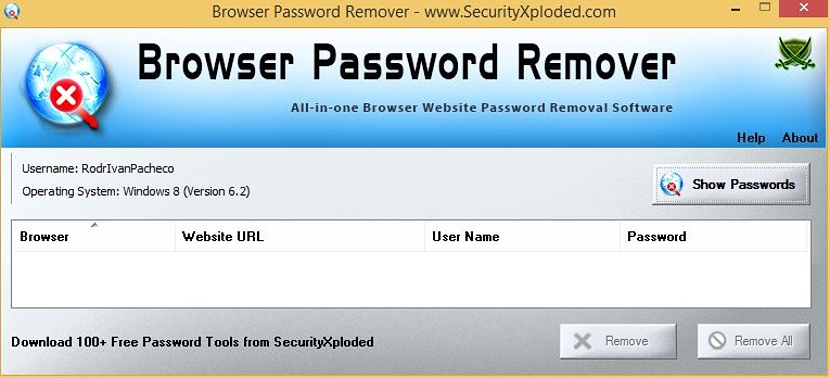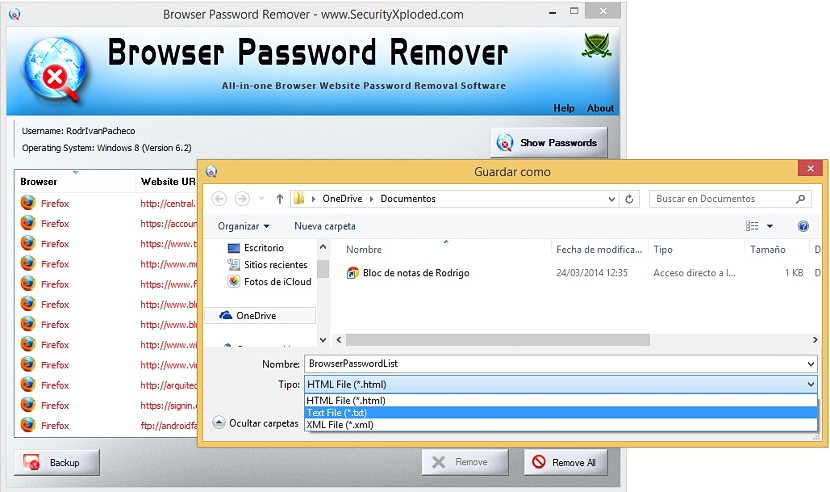Ако в определен момент се нуждаем от някакъв вид инструмент, който да ни помогне да запомним паролите и да управляваме всяка от тях "С учител", Защо не направим обратното? Това означава, че ако в определен момент сме се нуждаели от малко помощ, за да запомним паролите, хоствани в интернет браузъра, може да се наложи да се опитате да ги премахнете, в случай, че нашият компютър се споделя с други потребители. Ако това е нашата нужда, Browser Password Remover ще ни предложи чудесно решение.
Browser Password Remover е приложение, което не е необходимо да се инсталира, въпреки че работи само под Windows. Преносим е и с него, можем дори да го носим на нашия USB pendrive, като имаме много причини да го използваме оттам, след като дефинираме, в кои компютри ще трябва да премахнем потребителски имена и пароли за достъп до различни услуги. Въпреки факта, че инструментът е много лесен и лесен за работа, има няколко параметъра, с които ще трябва да се справим правилно, за да избегнем окончателна загуба на тези пароли.
Как браузърът Remover Password работи с нашите пароли
Първото нещо, което трябва да направим, е да изтеглим Browser Password Remover от официалния уебсайт на разработчика му; тъй като там има голям брой приложения, предлагаме да отидете директно на тази връзка, където ще намерите бутона "изтегляне"; в компресирания файл (в Zip формат) ще намерите както преносимата версия, така и изпълнимия вариант, който ще ви позволи да го инсталирате на Windows. Ако ще използвате този инструмент на различни компютри, препоръчително е да извлечете в папката, която съдържа преносимата версия с някакъв специализиран инструмент, това, за да го запазите по-късно на USB pendrive.
След като го направите, трябва само да потърсите изпълнимия файл в извлечената папка; Веднага ще се появи интерфейсният прозорец на Browser Password Remover, където само трябва кликнете върху бутона, който казва Показване на пароли.
След като продължите с него, Browser Password Remover веднага ще започне да сканира всички браузъри че сте инсталирали на вашия компютър; Този инструмент е съвместим с основните интернет браузъри, главно Mozilla Firefox, Google Chrome, Internet Explorer и Opera, които са в този списък.
Невероятно е всичко, което Browser Password Remover може да намери, само като кликнете върху бутона „Показване на пароли“, тъй като резултатите ще бъдат показани много добре идентифицирани в 4 колони, които съставляват интерфейса на този инструмент, като те са следните:
- Типът браузър.
- URL адресът на уебсайта, намерен с активни идентификационни данни.
- Потребителското име.
- Парола.
Препоръчително е да извършвате този анализ лично и оттогава, когато никой не ви наблюдава в този момент паролите, както и потребителските имена не са криптирани (с типичните звездички, които обикновено се появяват в паролите); В зависимост от броя на уебсайтовете, за които сте се абонирали с тези идентификационни данни, това ще бъде показаният списък и трябва да използвате малката лента отдясно, за да можете да прегледате всички, които са там.
Преди да се приготвите да изтриете цялата тази информация, трябва да помислите, че по-късно няма да можете да възстановите тези идентификационни данни, въпреки че, ако сте използвали мениджър на пароли (като LastPas) това не трябва да ви засяга, тъй като те ще се хоства в облачната услуга на съответните им разработчици. Във всеки случай и за да не поемате никакви рискове, в долния ляв ъгъл има малък бутон, който казва Архивиране, който ще трябва да изберете направете резервно копие на всички тези идентификационни данни.
Ако го изберете, ще се отвори прозорец, в който ще трябва да въведете името на файла за това архивиране; Там можете също да определите формата на този файл, който може да бъде txt, HTML или XML.
След като направите резервното копие, вече можете да изтриете всички тези идентификационни данни с бутона, който се намира в долния десен ъгъл и който казва «Изтриване на всички«, Въпреки че бихте могли да премахнете избирателно няколко от тях с бутона« Премахване ».